PS教程:打造非主流色彩的風景照片
風景照片調色的方法很多,調色的方法也有很多,不過調色的時候如果
把色彩調得夸張一點,色彩用鮮艷一點,這樣感覺有種非主流的味道。
效果圖

原圖

1、打開原圖,新建一個圖層,選擇漸變工具,顏色設置如圖,然后繪制由上至下的線性漸變,
確定后把圖層混合模式改為“柔光”。

2,創建色彩平衡調整圖層,

3,點通道面板,把紅色通道復制一層,按Ctrl + M曲線,把對比度拉大,然后按Ctrl點通道調出
選區,回到圖層面板,新建一個圖層填充顏色:#F6DD99,把圖層混合模式改為“疊加”,
用橡皮工具把除云彩以外的地方擦掉。

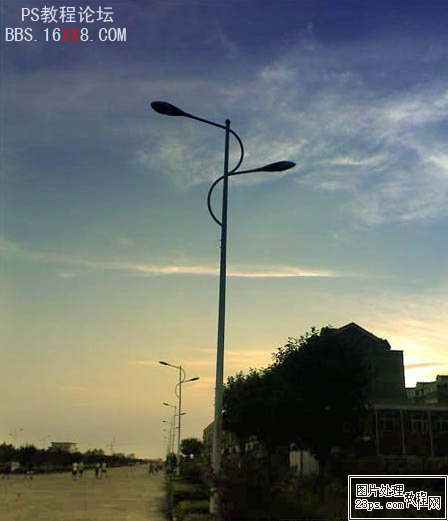
4,把前景色設置為:#F6DD99,新建一個圖層,用畫筆在亮的地方涂抹一下,然后把
圖層混合模式改為“柔光”。
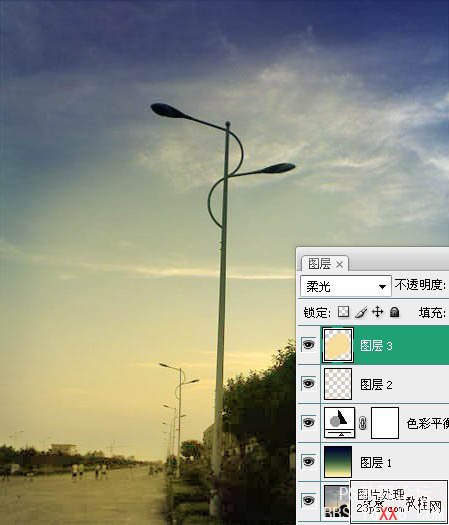
5,創建曲線調整圖層,參數設置如下圖。
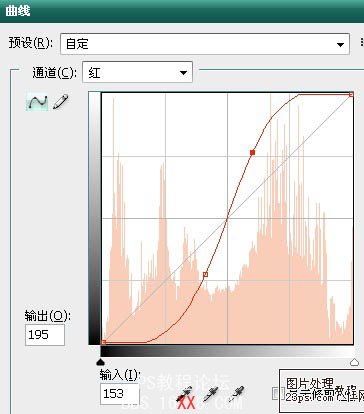
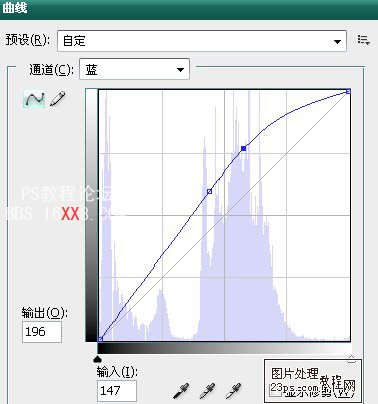
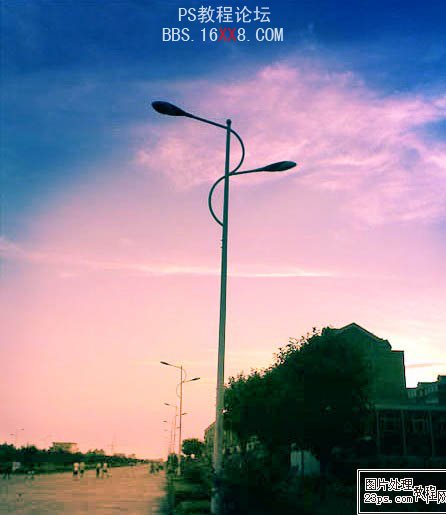
6,創建通道混合器調整圖層,參數設置如圖,確定后新建一個圖層,按Ctrl + Alt + Shift + E蓋印
圖層,執行:濾鏡> 模糊 > 高斯模糊,數值為5,確定后把圖層混合模式改為“正片疊底”,
圖層不透明度改為:40%,然后把下面的通道混合器調整圖層隱藏。

7、新建一個圖層,蓋印圖層,把前景顏色設置為:#F6DD99,背景顏色設置為黑色,
執行:濾鏡 > 渲染 > 分層云彩,確定后按Ctrl + Alt + F加強一下。 把分層云彩后的圖
層混合模式改為“疊加”。

8、新建一個圖層蓋印圖層,然后把它下面的圖層隱藏。再把剛才蓋印的圖層復制一份。
蓋印圖層執行:濾鏡 > 模糊 > 動感模糊,角度為-45速度,距離為248,確定后把圖層
混合模式改為“疊加”,對副本執行::濾鏡 > 模糊 > 動感模糊,角度為-0,距離,
數值為248,確定后把圖層混合模式改為“疊加”。
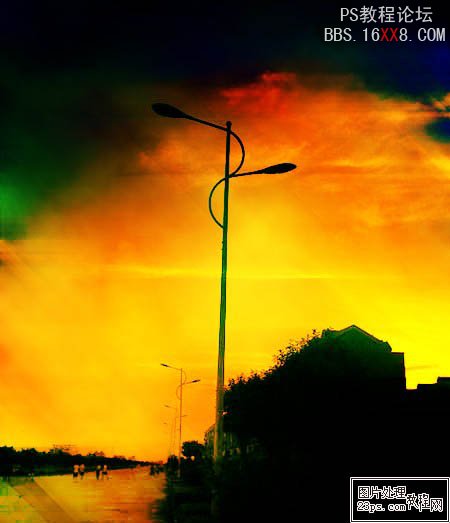
9、新建一個圖層,蓋印圖層,按Ctrl + Shift + U去色,把圖層混合模式改為“濾色”,
圖層不透明度改為:40%。
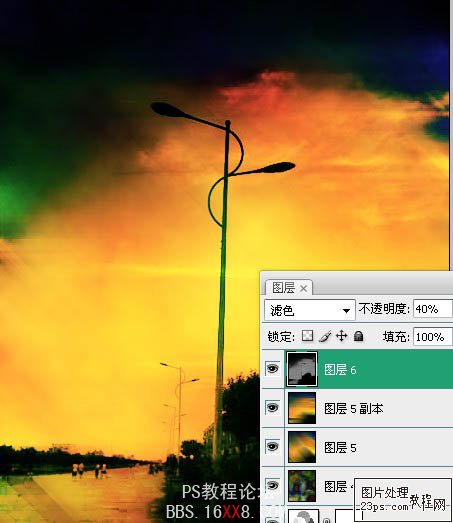
10、創建亮度/對比度調整圖層,亮度7 對比度9,確定后蓋印圖層整體修飾下細節完成最終效果。

上一篇:ps調出金黃色色調教程
下一篇:ps cs6調出逆光后期照片教程




























